Автор:
Alice Brown
Жасалған Күн:
27 Мамыр 2021
Жаңарту Күні:
1 Шілде 2024
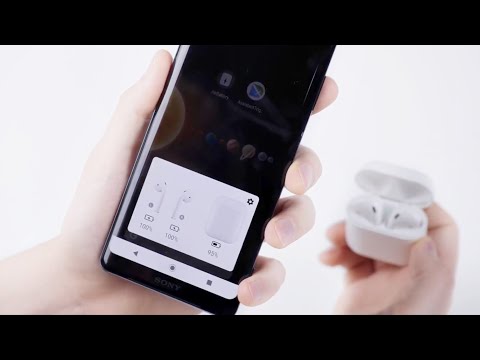
Мазмұны
- Қадамдар
- 3 бөліктің 1 бөлігі: Smart View қалай орнатылады
- 3 бөліктің 2 бөлігі: Экранды қалай қайталауға болады
- 3 бөлімнің 3 бөлігі: Қолданбаны пайдаланып смартфоннан теледидарға суретті қалай тасымалдауға болады
Бұл мақалада біз Samsung Smart TV -ге медианы тарату және смартфонмен теледидарды басқару үшін Android құрылғысында Samsung Smart View қосымшасын қалай пайдалану керектігін көрсетеміз.
Қадамдар
3 бөліктің 1 бөлігі: Smart View қалай орнатылады
 1 Samsung Smart TV мен Android смартфонын бір сымсыз желіге қосыңыз. Сонда ғана құрылғыларды бір -біріне қосуға болады.
1 Samsung Smart TV мен Android смартфонын бір сымсыз желіге қосыңыз. Сонда ғана құрылғыларды бір -біріне қосуға болады.  2 Смартфонға Smart View қосымшасын орнатыңыз. Осыған:
2 Смартфонға Smart View қосымшасын орнатыңыз. Осыған: - Play Store ашыңыз
 .
. - Кіру samsung смарт көрінісі іздеу жолағында.
- «Samsung Smart View» түймесін басыңыз.
- Орнату түймесін түртіңіз.
- Play Store ашыңыз
 3 Samsung Smart View іске қосыңыз. Бұл белгіше төменде төрт қисық сызығы бар теледидарға ұқсайды; ол бағдарлама тартпасында.
3 Samsung Smart View іске қосыңыз. Бұл белгіше төменде төрт қисық сызығы бар теледидарға ұқсайды; ол бағдарлама тартпасында. - Егер сіз әлі Play Store -ды жаппаған болсаңыз, оны іске қосу үшін қосымша бетіндегі «Ашу» түймесін басыңыз.
 4 Түртіңіз Рұқсат етіңізсұралған кезде. Сіз мұны қосымшаны бірінші рет бастаған кезде ғана жасауыңыз керек.
4 Түртіңіз Рұқсат етіңізсұралған кезде. Сіз мұны қосымшаны бірінші рет бастаған кезде ғана жасауыңыз керек.  5 Егер сұралса, Samsung теледидарын таңдаңыз. Егер сымсыз желіге қосылған көптеген құрылғылар болса, қосылғыңыз келетін құрылғыны таңдаңыз. Теледидарда хабар көрсетіледі. Егер сізде тек бір Samsung теледидары болса, ол автоматты түрде қосылуы мүмкін.
5 Егер сұралса, Samsung теледидарын таңдаңыз. Егер сымсыз желіге қосылған көптеген құрылғылар болса, қосылғыңыз келетін құрылғыны таңдаңыз. Теледидарда хабар көрсетіледі. Егер сізде тек бір Samsung теледидары болса, ол автоматты түрде қосылуы мүмкін.  6 Таңдаңыз Рұқсат етіңіз теледидарда. Бұл опция теледидар экранының жоғарғы жағында пайда болады. Теледидардың қашықтан басқару пультінің көмегімен «Рұқсат ету» опциясын таңдаңыз.
6 Таңдаңыз Рұқсат етіңіз теледидарда. Бұл опция теледидар экранының жоғарғы жағында пайда болады. Теледидардың қашықтан басқару пультінің көмегімен «Рұқсат ету» опциясын таңдаңыз. - Кейбір Samsung Galaxy телефондары автоматты түрде қосылуы мүмкін.
 7 Қарау үшін бағдарламаны немесе медианы таңдаңыз. Құрылғылар қосылған кезде, Android құрылғысынан теледидарда не көретінін таңдаңыз. Samsung теледидарына орнатылған барлық қосымшалардың белгішелері Smart View -де көрсетіледі. Теледидарда іске қосу үшін кез келген қолданбаны түртіңіз.
7 Қарау үшін бағдарламаны немесе медианы таңдаңыз. Құрылғылар қосылған кезде, Android құрылғысынан теледидарда не көретінін таңдаңыз. Samsung теледидарына орнатылған барлық қосымшалардың белгішелері Smart View -де көрсетіледі. Теледидарда іске қосу үшін кез келген қолданбаны түртіңіз. - Сондай-ақ, смартфонды теледидардың пульті ретінде пайдалану үшін жоғарғы оң жақ бұрыштағы қашықтағы пішінді белгішені басуға болады.
3 бөліктің 2 бөлігі: Экранды қалай қайталауға болады
 1 Негізгі экранның жоғарғы жағынан төмен қарай сырғытыңыз. Хабарландыру жолағының бір бөлігі экранның жоғарғы жағында бірнеше жылдам баптау белгішелерімен ашылады (Wi-Fi, Bluetooth және т.б.).
1 Негізгі экранның жоғарғы жағынан төмен қарай сырғытыңыз. Хабарландыру жолағының бір бөлігі экранның жоғарғы жағында бірнеше жылдам баптау белгішелерімен ашылады (Wi-Fi, Bluetooth және т.б.).  2 Экранның жоғарғы жағынан қайтадан төмен қарай сырғытыңыз. Бүкіл хабарландыру тақтасы үлкен жылдам белгішелермен ашылады.
2 Экранның жоғарғы жағынан қайтадан төмен қарай сырғытыңыз. Бүкіл хабарландыру тақтасы үлкен жылдам белгішелермен ашылады.  3 Түртіңіз SmartView немесе Трансляциялау. Қалқымалы терезеде сіз қосыла алатын құрылғылардың тізімі көрсетіледі. Кейбір смартфондарда бұл опция «Экранды қайталау» деп аталады.
3 Түртіңіз SmartView немесе Трансляциялау. Қалқымалы терезеде сіз қосыла алатын құрылғылардың тізімі көрсетіледі. Кейбір смартфондарда бұл опция «Экранды қайталау» деп аталады. - Егер бұл опцияны көрмесеңіз, хабарландыру тақтасының екінші бетіне өту үшін оң жақтан солға қарай сырғытыңыз, басқа жылдам орнату белгішелері бар.
 4 Теледидарды таңдаңыз. Android құрылғысынан алынған сурет теледидарда көрсетіледі. Енді смартфон экранында көрсетілетін барлық нәрсе теледидар экранында көрсетіледі.
4 Теледидарды таңдаңыз. Android құрылғысынан алынған сурет теледидарда көрсетіледі. Енді смартфон экранында көрсетілетін барлық нәрсе теледидар экранында көрсетіледі. - Кейбір қосымшаларда ландшафты экранға ауысу үшін смартфонды айналдыруға болады.
3 бөлімнің 3 бөлігі: Қолданбаны пайдаланып смартфоннан теледидарға суретті қалай тасымалдауға болады
 1 Телефон экранында смартфоннан суретті көрсетуге болатын қосымшаны іске қосыңыз. Бұл қосымшаларға YouTube, Hulu, Netflix және басқалары кіреді.
1 Телефон экранында смартфоннан суретті көрсетуге болатын қосымшаны іске қосыңыз. Бұл қосымшаларға YouTube, Hulu, Netflix және басқалары кіреді.  2 Қосымшадағы суретті тасымалдау белгішесін нұқыңыз. Оның орналасуы қолданбаға байланысты, бірақ ол әдетте жоғарғы оң жақ бұрышта орналасқан. Белгіше сымсыз сигналдары бар төртбұрышқа ұқсайды (белгішенің төменгі сол жақ бұрышында). Қалқымалы терезе сымсыз желіге қосылған және қосуға болатын құрылғылардың тізімімен бірге пайда болады.
2 Қосымшадағы суретті тасымалдау белгішесін нұқыңыз. Оның орналасуы қолданбаға байланысты, бірақ ол әдетте жоғарғы оң жақ бұрышта орналасқан. Белгіше сымсыз сигналдары бар төртбұрышқа ұқсайды (белгішенің төменгі сол жақ бұрышында). Қалқымалы терезе сымсыз желіге қосылған және қосуға болатын құрылғылардың тізімімен бірге пайда болады.  3 Теледидарды таңдаңыз. Смартфонға орнатылған қосымша теледидарға қосылады.
3 Теледидарды таңдаңыз. Смартфонға орнатылған қосымша теледидарға қосылады.  4 Смартфоннан бейне немесе әнді таңдаңыз. Теледидарда бейнелер немесе музыка ойнатылады, бірақ смартфонда емес, демек сіз ағынмен жұмыс кезінде смартфонды пайдалана аласыз.
4 Смартфоннан бейне немесе әнді таңдаңыз. Теледидарда бейнелер немесе музыка ойнатылады, бірақ смартфонда емес, демек сіз ағынмен жұмыс кезінде смартфонды пайдалана аласыз.



